EXCEL常用工具,掌握这7个超级实用技巧,告别办
【作者】:网站采编
【关键词】:
【摘要】EXCEL是办公一定会用到的软件之一,正是因为它足够强大,所以它里面的功能也是“风尘繁杂”。要在这“沧海桑田”中寻求对我们自己最实用的工具。需要我们在工作中将别人实用的
EXCEL是办公一定会用到的软件之一,正是因为它足够强大,所以它里面的功能也是“风尘繁杂”。要在这“沧海桑田”中寻求对我们自己最实用的工具。需要我们在工作中将别人实用的技巧通过消化和总结转化成适用于自己的知识,以提高我们的工作效率。在下没有废话连篇的感人事迹,在这里只给大家分享最实用的技巧!
EXCEL办公技巧1——常用快捷键
Ctrl+C(复制)、Ctrl+V(粘贴)、Ctrl+X(剪贴)、Ctrl+Z(撤销)、Ctrl+F(查找和替换)、Ctrl+A(全选)、Ctrl+P(打印)【这7个快捷键不必多说,相信大家都会】
Ctrl+键盘上/下/左/右(光标放到某个单元格——按下快捷键——会直接跳转到行或列末尾)
Ctrl+Shift+键盘上/下/左/右(快速选中操作区域——同Ctrl+键盘上/下/左/右结合使用)
EXCEL办公技巧2——选择性粘贴
步骤:选中要粘贴的内容——光标放到需要粘贴的位置——鼠标右键——选择性粘贴(选择合适的参数)——确定
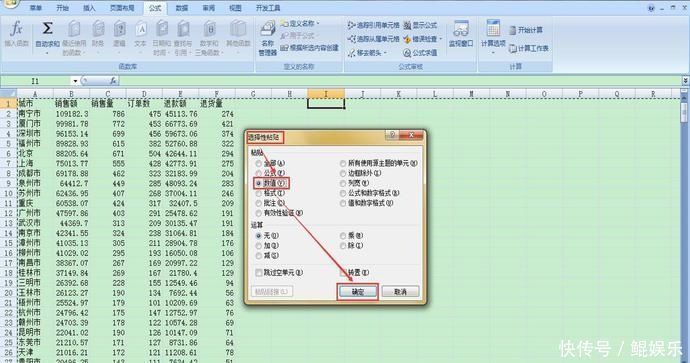
EXCEL办公技巧3——筛选和排序
步骤:数据——选中要排序的列——筛选——扩展选定区域(目的是让你排序后对应的数据不会乱)——排序——升序/降序根据需要选择
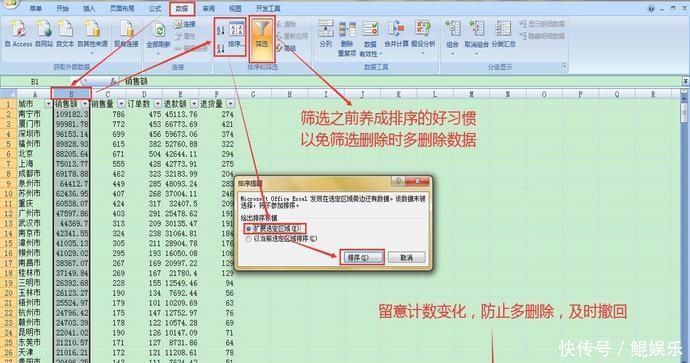
EXCEL办公技巧4——跨表查询函数vlookup(可以将不同excel表中的数据精确匹配到新的表格中)
步骤:在B2单元格输入=vlookup——双击或者点fx打开函数参数——参数选择如下图——注意第三个参数列数N(列数是被查找表格城市分析汇总中,以匹配列为第一列,向右数匹配值所处第N列)——注意第四个参数选FALSE(EXCEL中第四个参数的解释是错误的,不能选择TRUE)——确定
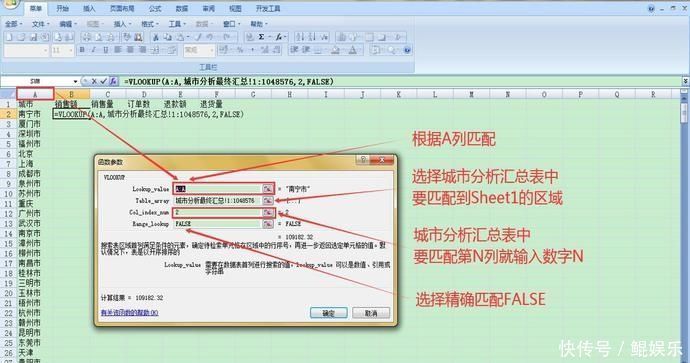
EXCEL办公技巧5——合并计算
步骤:需要合并的是相同地区不同月份的总和——将光标放在新建的Sheet1中A1单元格——数据——合并计算——将不同月份的表都添加到所引用位置——勾选首行和左列——确定
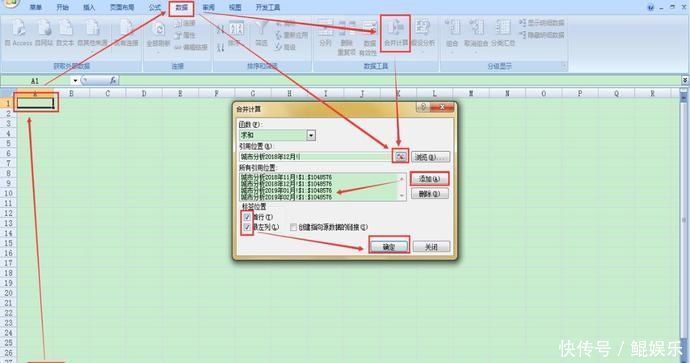
合并计算结果如下:
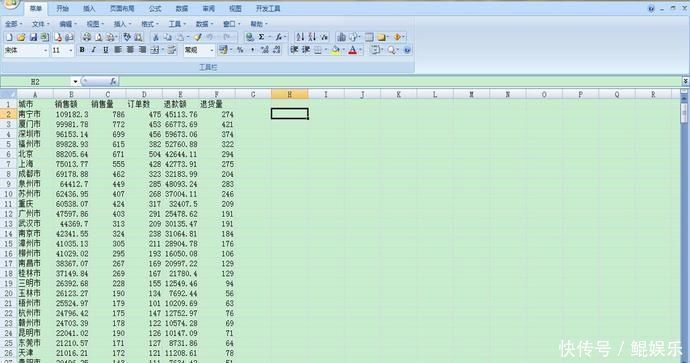
EXCEL办公技巧6——删除重复项(与sumif函数一起使用)
步骤:将A列复制到J列——选中J列——数据——删除重复项——以当前选定区域——删除
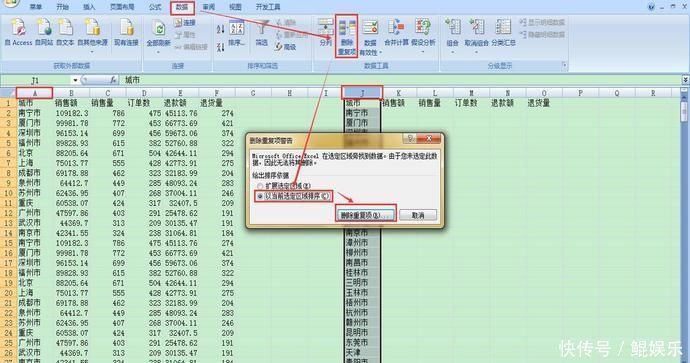
EXCEL办公技巧7——对满足条件求和函数sumif(与删除重复项结合使用)
步骤:在K2输入函数=sumif——双击或者点fx打开函数参数——参数选择如下图(仔细琢磨函数参数的文字说明,自己试试就知道原理)——确定
确定之后你会发现——假如A列有8个南宁市,J列只有一个南宁市,那么K2单元格会将B列8个南宁市的销售额自动求和,是不是超级简单实用呢?你也可以使用数据透视表进行操作,在下不是很喜欢数据透视表(数据透视表会让电脑反应变慢),在这里就不啰嗦了,可以根据个人喜好和操作习惯进行选择合适的方法。
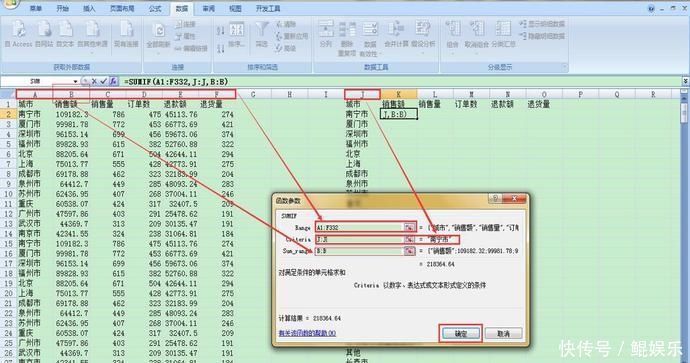
一张EXCEL表中到底有多少行呢?没错,是1048576行,这并不需要你“数天上的星星哦!只需Ctrl+键盘下键,excel表格左边会有你需要的数据”。
轻松一刻——@漫影60秒【所谓技巧就是要足够简单和实用,并且不容易淡忘,如果需要花费更多的时间去操作,那么它将不能称之为技巧】
文章来源:《中国实用医药》 网址: http://www.zgsyyyzzs.cn/zonghexinwen/2021/0325/1058.html
中国实用医药投稿 | 中国实用医药编辑部| 中国实用医药版面费 | 中国实用医药论文发表 | 中国实用医药最新目录
Copyright © 20019-2020 中国实用医药 版权所有
投稿电话: 投稿邮箱:

